Review – Glorious GMMK Pro

Software – QMK
Despre QMK am mai discutat aici. Procedeul de instalare QMK este listat la Glorious pe site aici și este foarte simplu.
Și acum de fapt ajungem la cărnița de pe os, la miezul din gogoașă, la elixirul zeilor. Să ne suflecăm mânecile și să vedem ce poate face GMMK Pro cu un software care nu a fost scris pe un șervețel în pauza de masă.
- Deschidem QMK Configurator într-o fereastră de browser fără addons pentru a ne asigura că nu avem vreo extensie care să facă urât;
- Selectăm GMMK Pro din lista drop-down;
- Ne configurăm layout-ul cu patru layere pentru început. Observăm că acolo unde avem encoderul avem doar un buton pe care scrie Mute. Ne scărpinăm în cap și zicem una de dulce, păi bine bre, nu ai spus că putem face mai multe cu encoderul acela?
Ne oprim aici cu configurarea pentru a scrie câteva cuvinte referitor la asta. Encoderele pe tastaturi – chiar și pe cele custom – sunt destul de rare. Motivul pentru care encoderele sunt lăsate “în mizerie” este pentru că funcțiile de mapare nu sunt o prioritate pentru developerii QMK (și aparent nici pentru cei de la Glorious). Din fericire, cu minime cunoștințe de programare (și ceva google-fu) ne putem descurca foarte frumos întru a dezvălui puterile QMK.
Aici vom dori și acces la VIA pentru că această aplicație ne permite personalizarea tastelor “on the fly”, orice schimbare este scrisă direct în firmware și nu necesită ca VIA să ruleze apoi în background.
Procedura completă cere ceva efort și timp disponibil și o vom detalia într-un articol viitor. În primul rând pentru că trebuie să ne băgăm nasul prin ceva cod și în al doilea rând pentru că va trebui să ne setăm un environment în care să putem construi firmware-ul tastaturii. Însă asta nu înseamnă că va trebui să scrieți vreo linie de cod, ci doar să citiți cu răbdare. Una din veștile excelente este că nu trebuie să faceți asta decât o singură dată, cel mult de două ori, prin urmare avem un efort cu ROI foarte bun.
În primul și-n primul rând voi face o favoare leneșilor care nu doresc să-și bată capul și le voi oferi un firmware pe care îl folosesc personal aici. Este configurația propusă de Jonavin, un utilizator QMK șî care a fost merged în repository-ul GitHub oficial QMK pe care îl găsiți aici. Trebuie doar să-i faceți flash tastaturii conform procedurii descrise pe site la Glorious aici și apoi să folosiți VIA pentru personalizare (folosiți cu încredere Microsoft Edge pentru a accesa linkul pentru că aplicația web are nevoie de acces direct la tastatură). Aplicația VIA o puteți descărca de aici dacă doriți – ca mine – o experiență deconectată de internet.
În primul rând câteva cuvinte despre encoder. Codul inclus de Jonavin ne permite următoarele funcții acum când îl rotim:
– cu FN Layer apăsat – schimbă timpul setat pentru a stinge LEDurile RGB când nu folosim tastatura;
– cu shift stânga apăsat, schimbă layerul
– cu shift dreapta apăsat, este page up/down
– cu Ctrl stânga apăsat, mutăm între cuvântul precedent/următorul;
– cu Ctrl dreapta apăsat, schimbă nuanța/culoarea RGB;
– cu Alt stânga apăsat, schimbă piesa precedentă/următoare media (muzică, serial, etc);
– fără nimic apăsat schimbă volumul și când apăsați pe el dă mute sistemului.
Mai avem ceva funcții adăugate de om pe partea de LED/RGB:
– avem RGB idle timeout (default 5 minute) – le stinge dacă 5 minute nu atingem tastatura;
– acesta poate fi schimbat folosind layerul Fn și rotind stânga/dreapta de encoder;
– dacă-l setăm la zero îl dezactivează (tastatura va fi mereu aprinsă);
– avem indicația referitoare la timpul rămas până intră în idle pe layerul Fn;
– starea Capslock, Scroll Lock, and Num Lock (not set) pe banda RGB din stânga tastaturii;
– banda RGB din dreapta tastaturii indică layerul pe care suntem;
– tasta Fn se aprinde roșu atunci când layerul Fn este activ;
– tastat Win se aprinde roșu când avem modul Win Lock activat (pentru a nu atinge tasta Windows în timp ce ne jucăm);
– când activăm layerul 2 acesta ne indică luminos unde este numpadul pe tastatură, acesta fiind inclus;
– Fn + Z dezactivează toate luminile RGB în afară de indicatorii descriși mai sus; dacă apăsăm din nou Fn + Z atunci le activăm la loc.
Deja putem observa o diferență monumentală în features extrem de utile pe care Glorious nu aveau cum să le includă în firmware-ul lor proprietar. Din fericire ne-au dat voie să umblăm cu software FOSS, ceea ce mereu mă va face să apreciez Glorious.
Acum putem porni VIA și configura tastatura după bunul nostru plac. Avem 5 layere la dispoziție (numerotate de la 0 la 4), cu layerul al cincilea (4) fiind COLEMAK pentru cei care doresc să-l încerce. Personal am setările mele pentru primele 4 layere și le prefer. Layerul al treilea (2) este pentru gaming, de exemplu.
MO(1) astfel înseamnă MOmentan layer 1. Asta înseamnă că atunci când țin apăsat tasta (localizată acolo unde este de obicei Caps Lock) am acces la Layer 1, unde regăsim tastele săgeți pe WASD, Home pe Q, End pe E, Page up pe R și Page down pe F.
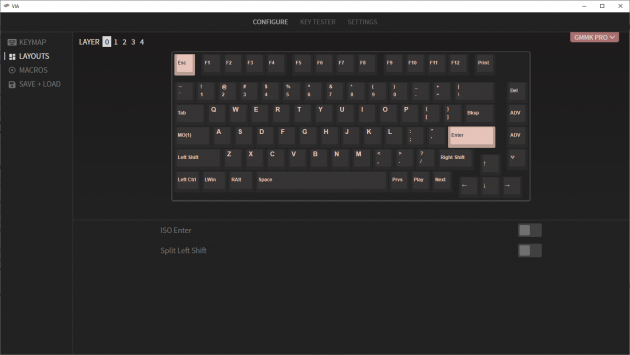
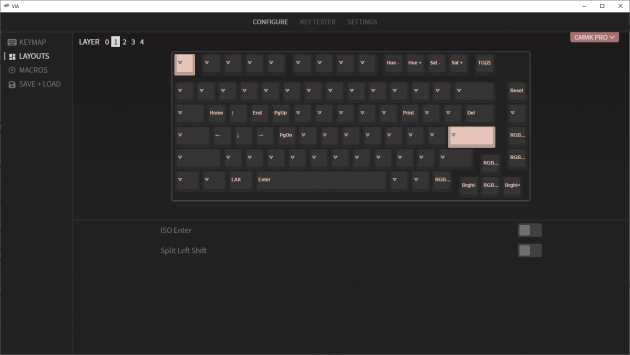
TG(2) înseamnă ToGgle 2, ceea ce înseamnă că dacă apăs MO1 + tasta din stânga encoderului m-am mutat pe al treilea layer (numerotat 2 pentru că numerotarea începe de la 0 în stil programatoristic). Acesta este layerul meu de gaming, unde am și macros notate cu M0, M1 pe lateral). Acesta se răsfrânge și în al patrulea layer, numerotat, ați ghicit, 3.
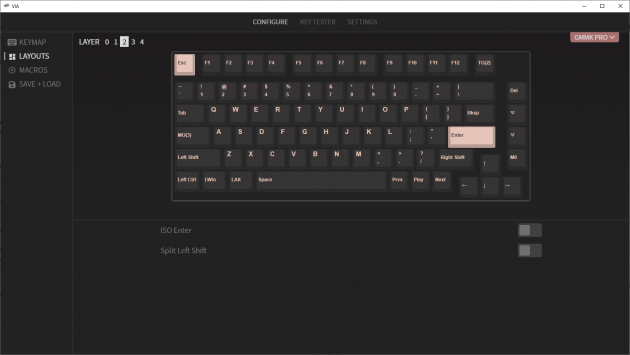

Basic ne acoperă majoritatea tastelor normale de pe tastatură.
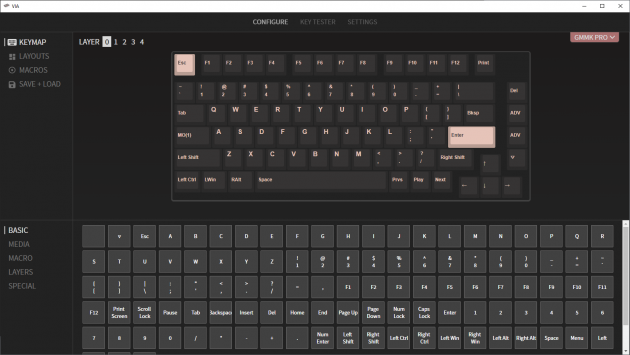
Media ne satisface nevoia de taste multimedia.
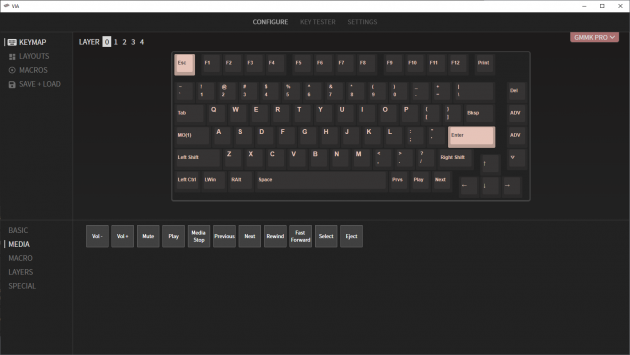
Macro – aici avem 15 posibilități pe care le definim în meniul Macro din stânga sus. Aici doar alocăm tastele.
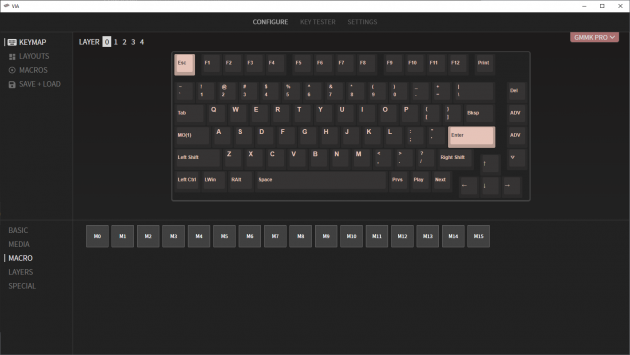
Special ne acoperă nevoile… speciale. Aici avem lucruri pe care oamenii nu le vor folosi prea mult, dar avem NKRO toggle (on/off), de exemplu, care poate fi util.
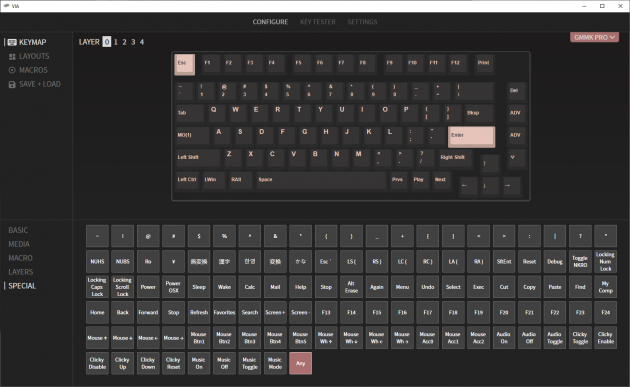
Layers este pentru lucrul cu layere. Acest meniu se autoconfigurează în funcție de câte layers avem în total (cazul de față cinci, numerotate de la 0 la 4).
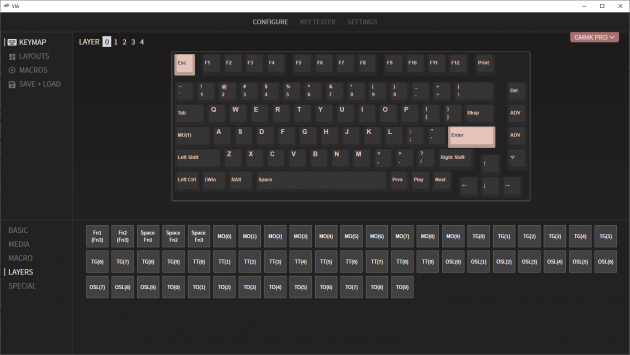
Aici definim macros. Pentru sintaxă aruncați o privire aici.
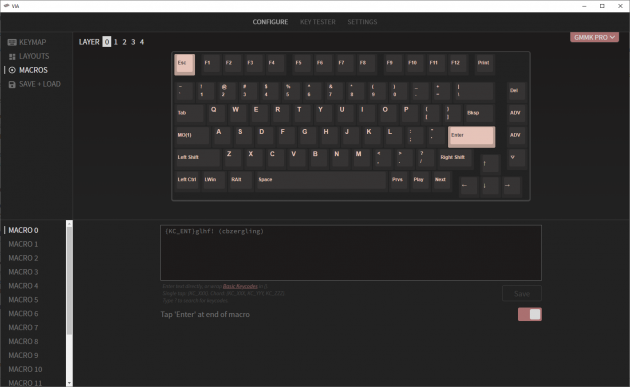
Evident putem salva configurația noastră. Rezultatul este un fișier cu extensia .json pe care îl putem încărca în viitor dacă este necesar. Vă recomand să salvați configurația când sunteți mulțumiți și să-i faceți backup. Are câteva zeci de Kb.
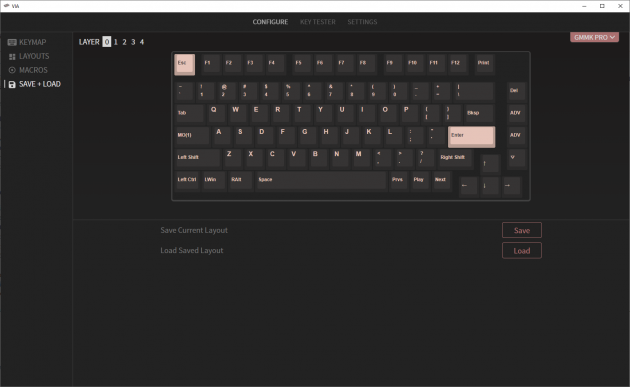
VIA are și un keytester care ne indică ce taste funcționează și ce taste nu funcționează. Uneori când schimbăm switchuri putem îndoi un picioruș, prin urmare este bine să testăm aici rezultatul muncii pentru a putea remedia problema rapid și eficient.
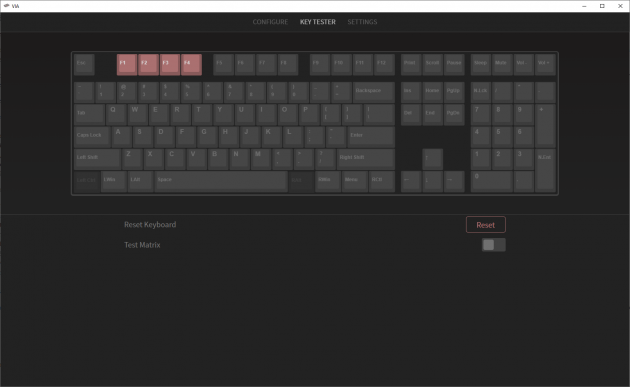
VIA are ceva ce se numește Fast Key Mapping. Asta înseamnă că dacă mai avem o tastatură putem să o folosim pe aceea atunci când personalizăm tastele tastaturii compatibile VIA. “Cursorul” se mută de la o tastă la alta în ordine și putem doar apăsa butoanele de pe tastatura “master” pentru a configura noul agregat.
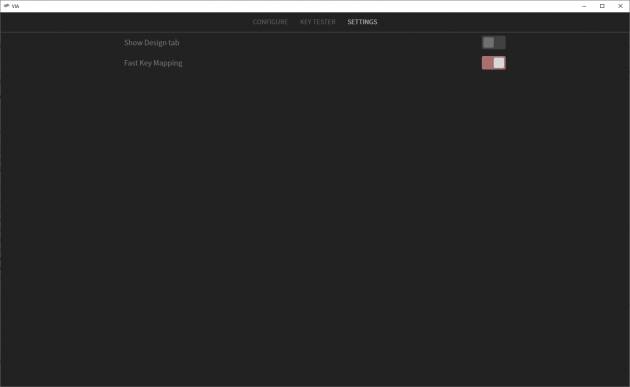
Într-un articol viitor vom analiza transformările prin care trece/a trecut VIA și vom discuta despre QMK și ce ne pregătesc și ei.
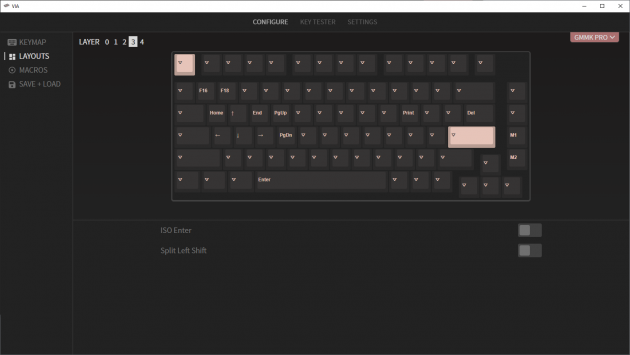









Comentarii